win7系统彻底删除打印机操作教程分享
来源:www.laobaicai.net 发布时间:2023-04-27 08:15
最近有位win7系统用户在使用电脑的时候,发现自己将打印机删除之后,一刷新,打印机又会自动安装上了,怎么都无法删除,用户不知道怎么解决这个问题,为此非常苦恼,那么win7系统怎么彻底删除打印机呢?下面老白菜u盘装系统为大家分享win7系统彻底删除打印机的操作教程。
Win7彻底删除打印机方法:
1、进入桌面后,按下“Win + R”组合键打开运行窗口,在运行中输入“spool”并点击确定。如图所示:
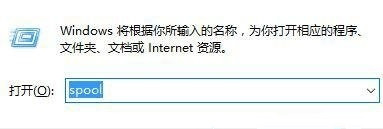
2、之后会进入路径为“C:\Windows\System32\spool”的文件夹中,如图所示:
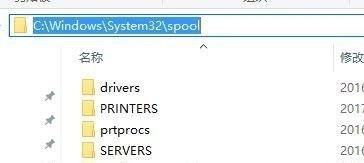
3、在spool文件夹中找到一个PRINTERS的文件夹,双击打开。如图所示:
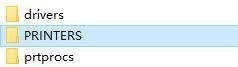
4、删除PRINTERS文件夹内的所有内容,不能删除的话需要先停止打印机的后台服务。如图所示:
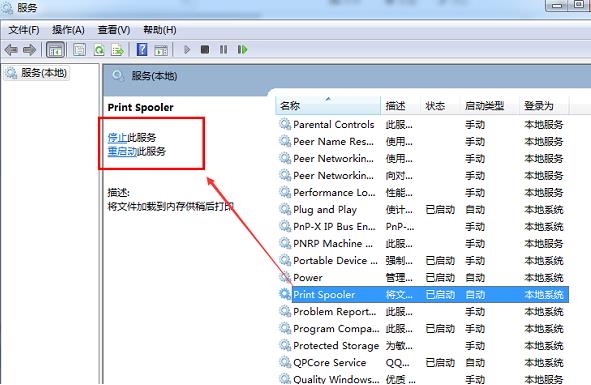
5、删除后重新打“设备和打印机”,将打印机删除再刷新一下,发现删除后的打印机就不会重新出现了
关于win7系统彻底删除打印机的操作教程就为小伙伴们详细分享到这里了,如果用户们使用电脑的时候遇到了同样的情况,可以参考上述方法步骤进行操作哦,希望本教程对大家有所帮助,更多精彩教程请关注老白菜官方网站。
推荐阅读
"Win10累积更新卡在无限重启阶段的修复策略"
- win11系统无法识别移动硬盘怎么办 2024-05-06
- win11系统dns异常无法上网怎么办 2024-05-04
- win11系统如何调整鼠标速度 2024-05-03
- win11系统不显示wifi列表怎么办 2024-05-01
win10系统设置虚拟内存教程分享
- win11系统如何查看内存条卡槽数量 2024-04-29
- win11系统怎么开启节能模式 2024-04-29
- win11系统usb接口无法识别设备如何解决 2024-04-28
- win11系统如何添加网络打印机 2024-04-26
老白菜下载
更多-
 老白菜怎样一键制作u盘启动盘
老白菜怎样一键制作u盘启动盘软件大小:358 MB
-
 老白菜超级u盘启动制作工具UEFI版7.3下载
老白菜超级u盘启动制作工具UEFI版7.3下载软件大小:490 MB
-
 老白菜一键u盘装ghost XP系统详细图文教程
老白菜一键u盘装ghost XP系统详细图文教程软件大小:358 MB
-
 老白菜装机工具在线安装工具下载
老白菜装机工具在线安装工具下载软件大小:3.03 MB










